MANUAL DE GESTIÓN DE CONTENEDORES

1. Crear Bloque
Esta herramienta nos permite crear los bloque que componen las distintas pilas y calles de la terminal.
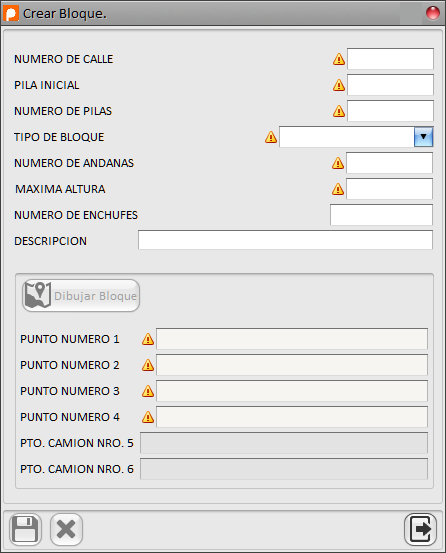
Veamos que elementos son necesarios para llevar a cabo una creación como esta:
1.1. Número de Calle
El número de la calle a la que le queremos crear un bloque o añadirle uno más,por tanto esta puede repetirse
1.2. Pila Inicial
Pila en la que comienza el bloque que estamos creando
1.3. Número de pila
Número de pilas que queremos que tenga nuestro bloque
1.4. Tipo de Bloque
Aquí elegimos que tipo de bloque o huella queremos crear
1.4.1. Tipos de huellas
Lo primero que debemos de saber es que existen tres tipos de huellas, vamos a ver como se representaría completamente vacías.
1.4.1.1. Estándar
Esta es la huella más común en todas las terminales , y se dibuja como una malla de rectángulos de fondo blanco que representan el plano de al planta de los distintos bloques de calles (Los bloques de las calles vistos desde arriba).En donde cada rectángulo representa las pilas de esas calles vista desde arriba.
Pero, dentro de estas huellas existe una variante que es las huellas con carril para camión, el cual, se representa con una fila de esta malla coloreada.
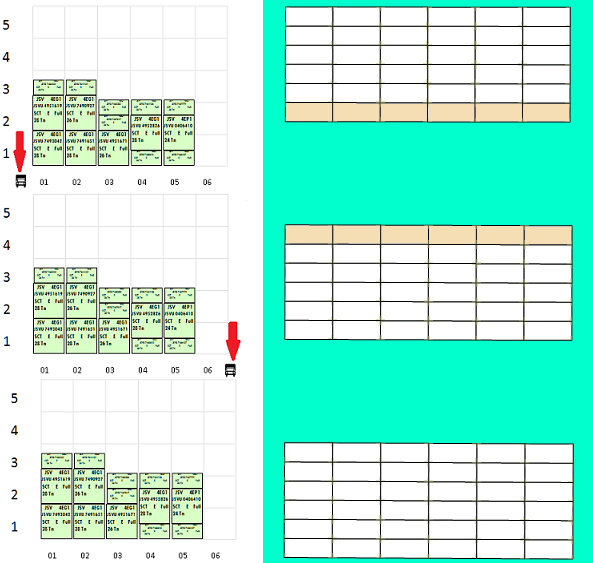
1.4.1.2. Tren
Esta huella tiene la peculiaridad de que su máximo de altura y su máximo de andana es la unidad.Por tanto , no cabe otra representación que no sea una malla de una sola fila de rectángulos de fondo blanco
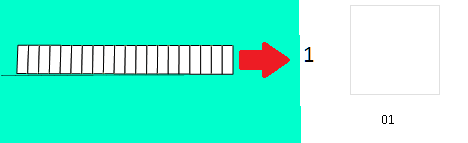
1.4.1.3. Pasillo
En principio,el pasillo es un lugar de la terminal dónde los
contenedores no pueden ser dejados, o si se hace, es durante un
breve periodo de tiempo.Por eso,cuando hablamos de la capa de
huellas podemos añadir a los pasillos con solo presionar el botón
 "Visualizar Pasillos",
y como podemos ver la representación de un pasillo es
igual que la de una huella estándar solo que el color de fondo es
amarillo palo y las lineas del mallado rojo
"Visualizar Pasillos",
y como podemos ver la representación de un pasillo es
igual que la de una huella estándar solo que el color de fondo es
amarillo palo y las lineas del mallado rojo
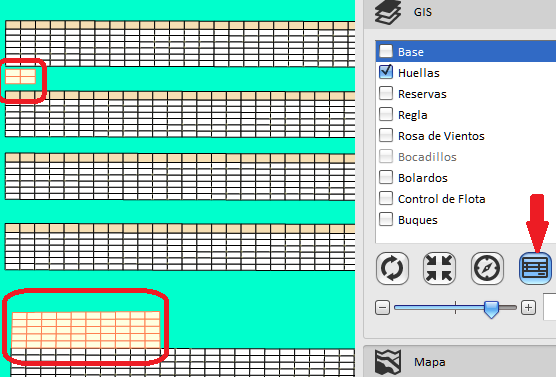
1.5. Número de Andanas
El número que tiene la pila de ancho
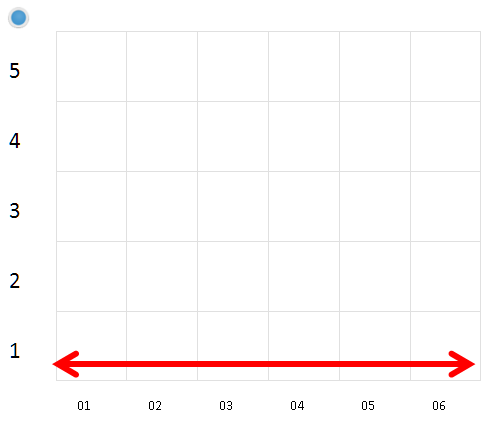
El número máximo de este dato es configurable , esto se hace en Administración>Administración>GESTIÓN Planos Terminal / Ancho Máximo de Pila ... [1-100]
1.6. Máximo Altura
Este es el máximo de contenedores estándar queremos que apile el bloque
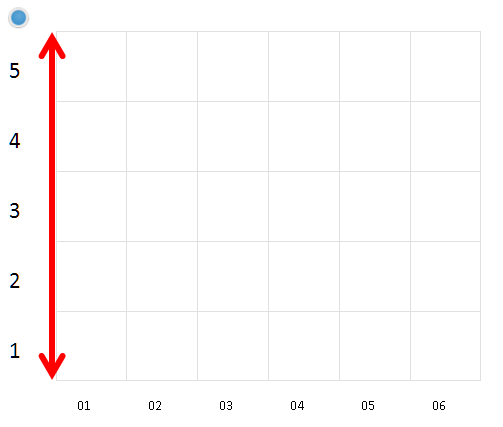
Este valor puede ser cambiado con las herramientas de la pila (IR A PILA) siempre y cuando la pila esta vacía
1.7. Número de Enchufes
Como sabemos existen bloques especialmente adecuados para poder ubicar contenedores que necesitan corriente eléctrica a lo largo de su estancia en la terminal, este apartado nos permite definir de cuantos enchufes contamos de ser el caso
1.8. Descripción
Es la descripción que queremos que aparezca cuando abrimos la pila.
1.9. Dibujar Bloque
Esta es la parte más importante de este apartado ya que gracias a esta herramienta el sistema nos permite "dibujar" dentro del mapa el bloque que estamos creando.
Para ello solo tenemos que presionar el botón de Dibujar Bloque
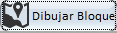 y el sistema nos devuelve el mapa en modo
edición
y el sistema nos devuelve el mapa en modo
edición
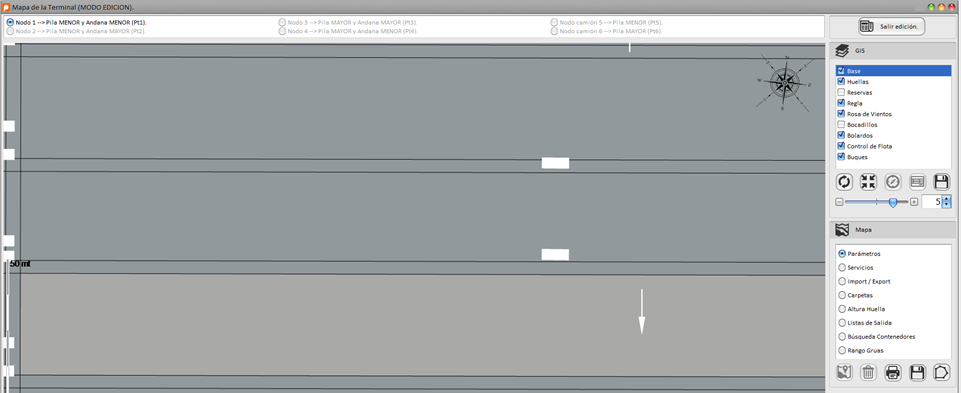
Y nos permite ir posicionando los puntos de polígono que forma el bloque.
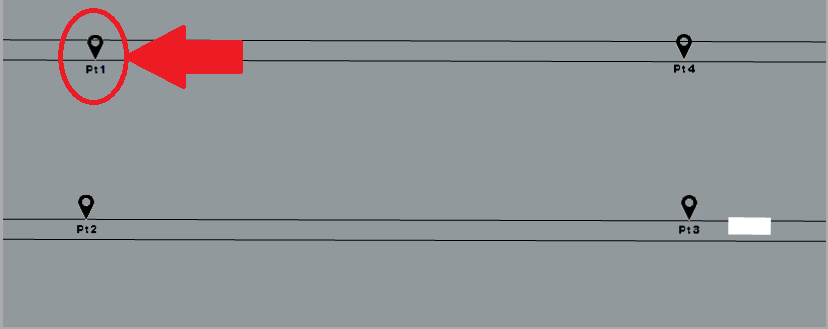
Si queremos que nuestro bloque tenga carril para el camión ponemos
los puntos que hacen falta para ello , si no es así le damos al
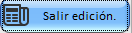 botón salir de edición y al
botón salir de edición y al
 grabar el bloque creado si todo ha ido bien nos
permite poner el orden de apilamiento que queramos, aunque propone uno
por defecto .
grabar el bloque creado si todo ha ido bien nos
permite poner el orden de apilamiento que queramos, aunque propone uno
por defecto .
En caso contrario el sistema nos comunica porque no ha podido crearse el bloque y nos permite modificarlo
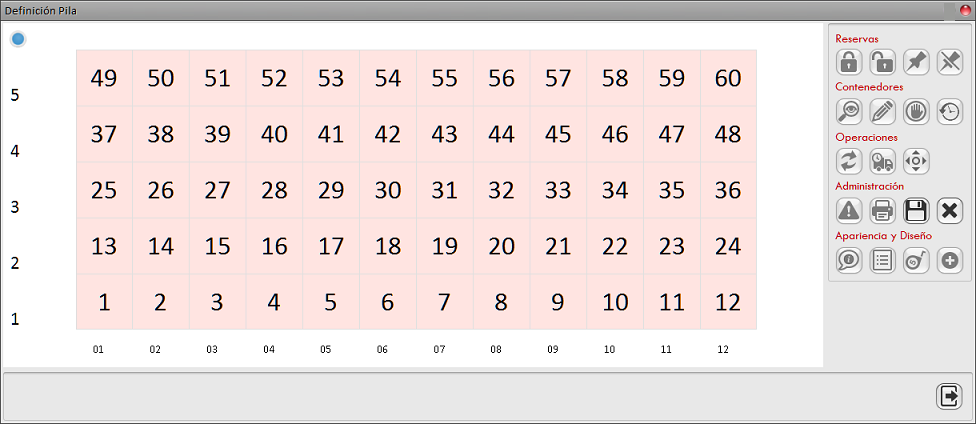
El orden de apilamiento se puede modificar en el apartado Administración de la pila (Ir a pila)